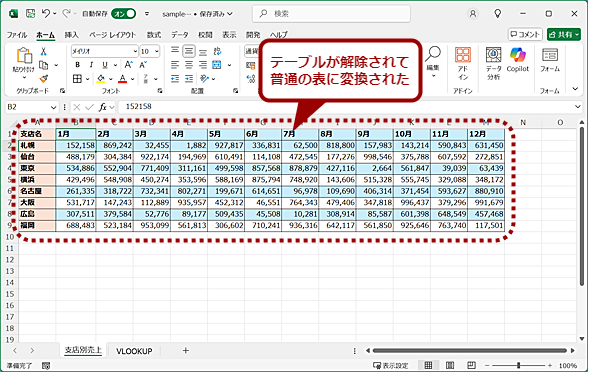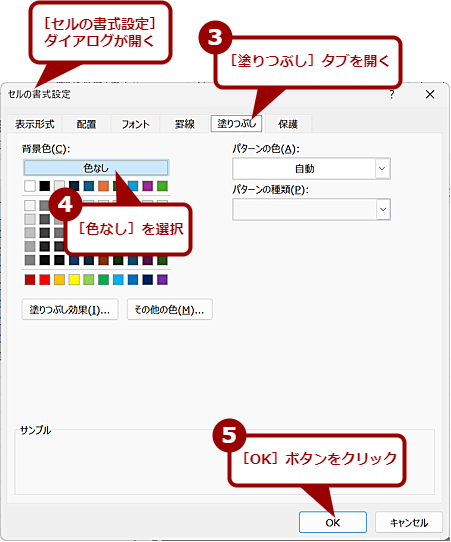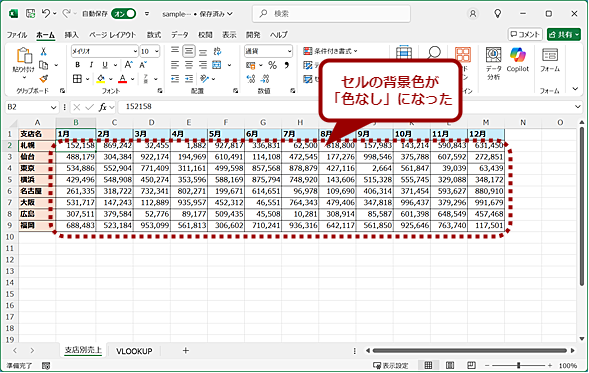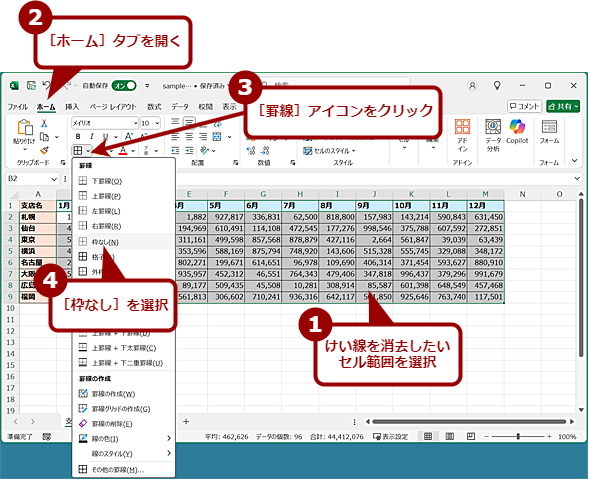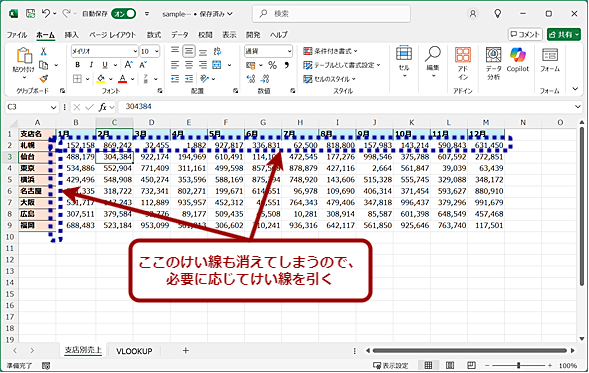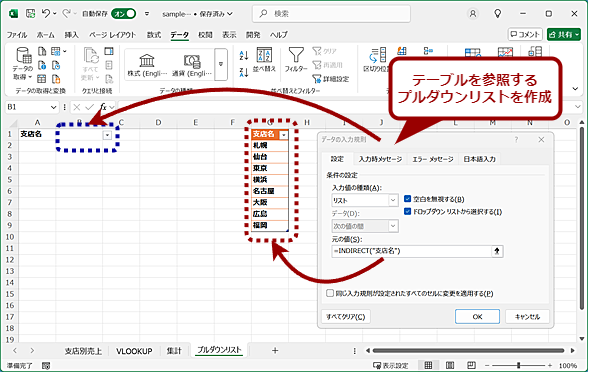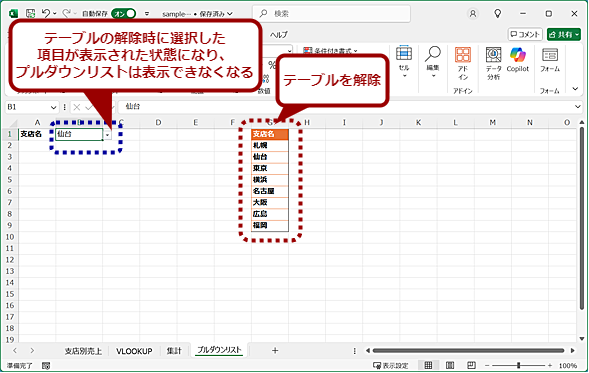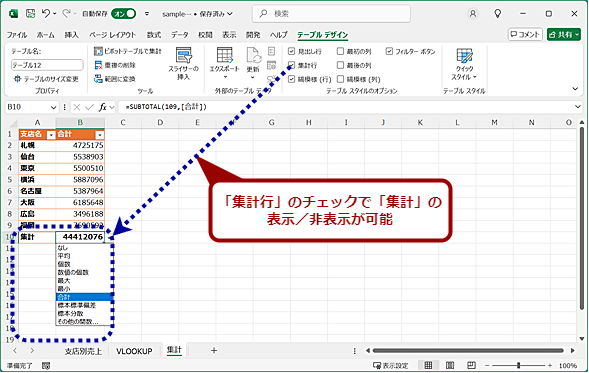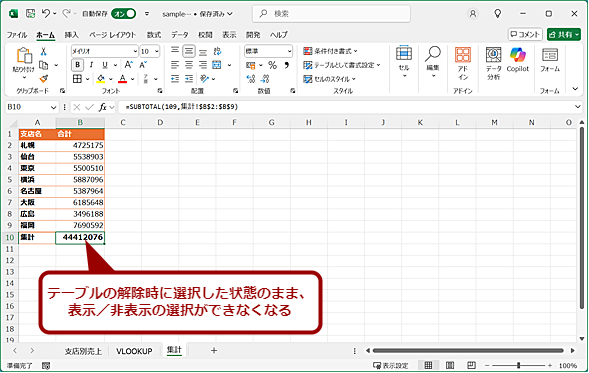Excelでテーブルを解除して普通の表(範囲)に戻す方法:Tech TIPS
Excelでは、セルの書式設定や色分けが自動で適用されたり、集計が簡単にできたりする「テーブル」と呼ばれる機能がある。ただ、テーブルを含むブックでは共有ができないなど、普通の表とは異なる制限がある。そこで、テーブルを解除して普通の表に戻す方法を紹介しよう。
対象:Excel 2016/2019/2021/2024/365
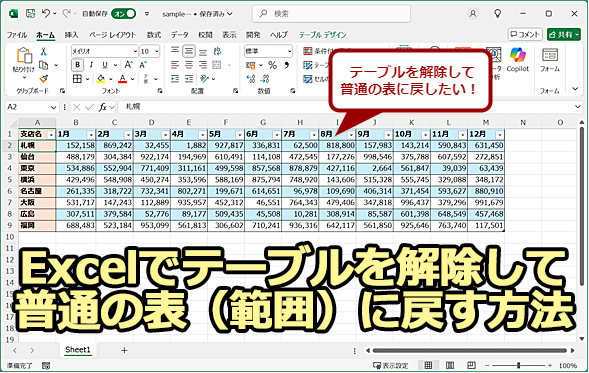 Excelでテーブルを解除して普通の表(範囲)に戻す
Excelでテーブルを解除して普通の表(範囲)に戻すExcelでは、セルの書式設定や色分けが自動で適用されたり、集計が簡単にできたりする「テーブル」と呼ばれる機能がある。ただ、テーブルを含むブックでは共有ができないなど、普通の表とは異なる制限がある。テーブルの制限が障害となっているのであれば、いったんテーブルを解除して普通の表(範囲)に戻せばよい。その方法を紹介する。
「Microsoft Excel」には、「テーブル」と呼ばれる機能があり、表をテーブル化することで、セルの書式設定や色分けが自動で適用されたり、集計が簡単にできたりするというメリットがある。また、フィールド(見出し)名を使って数式が記述できることから、可読性が高くなり、行や列を追加しても参照先がずれないといったメリットがある。
このようにメリットのあるテーブルだが、テーブルが含まれるブックは共有できないため、共有して複数人で作業したいような場合は、テーブルを通常の表形式(範囲)に戻す必要がある。
Excelの[データ]タブの[データの取得と変換]グループにある[データの取得]でWebページやPDFから表を読み込むと、自動的に表がテーブルとして読み込まれるが、読み込む表によっては見出し行ではないところにフィルターボタンが設定されてしまうこともある(WebページやPDFから表を読み込む方法は、Tech TIPS「コピペではうまくいかないWebページやPDFファイル内の表をExcelに正しく読み込む」参照のこと)。この場合も、いったんテーブルから範囲に戻して見出し行を整理するなど、表を整える必要がある。
そこで、本Tech TIPSでは、テーブルから範囲に戻す方法を紹介しよう。
テーブルを範囲に戻す
テーブルを範囲に戻すには、範囲にしたいテーブル内のセルを選択すると表示される[テーブルデザイン]タブを開き、[ツール]グループの[範囲に変換]をクリックする。警告ダイアログが表示されるので、ここで[OK]ボタンをクリックすると、「テーブル」が範囲(通常の表形式)になる。
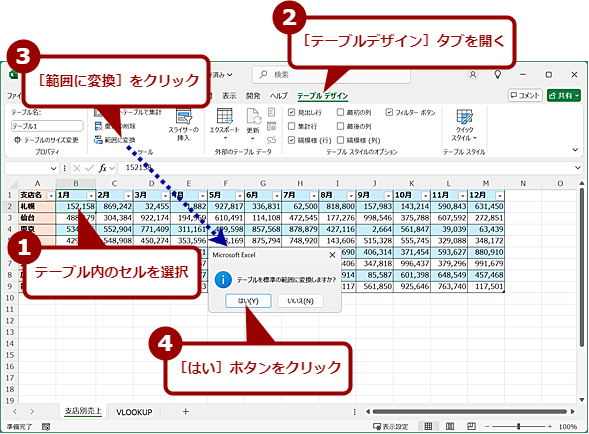 テーブルを範囲に戻す(1)
テーブルを範囲に戻す(1)テーブル内のセルを選択すると、[テーブルデザイン]タブが表示されるので、これを開く。テーブルを解除したい場合は、この[テーブルデザイン]タブの[ツール]グループにある[範囲に変換]をクリックする。警告ダイアログが表示されるので、[はい]ボタンをクリックする。
ただし、表の背景色やけい線などはそのままなので、これは必要に応じて手動で修正する必要がある。
また数式内のセル参照は、テーブルでは「[@1月]」といったように見出しセルをフィールドとする絶対参照になるが、範囲に変換するとシート名を含むセル番号による参照に変わる。シート名が不要な場合は、削除する必要がある。
セルの書式設定を変更する
範囲に変換しても、表の背景色はそのままになる。表の背景色が不要ならば、「色なし(無地)」にしたいセル範囲を選択して、[Ctrl]+[1]キーを押して[セルの書式設定]ダイアログを開き、[塗りつぶし]タブの「背景色」欄で[色なし]を選択すれば、背景色がなくなる。
けい線は、不要なセル範囲を選択して、[ホーム]タブの[フォント]グループにある[罫線]のプルダウンリストを開き、[枠なし]を選択すればよい。場合によっては、けい線を残したい部分も消えてしまうことがあるので、その場合は、[罫線]のプルダウンを開き、必要な部分のけい線を引き直せばよい。
[注意]範囲にすると困ること
VLOOKUP関数やプルダウンリストなどでは、「テーブル名」で参照する範囲を指定することが可能だ。テーブルから範囲に変換してしまうと、この「テーブル名」も削除されてしまうため、関数や機能から参照できなくなってしまう。VLOOKUPの場合はセル範囲に変換されるが、プルダウンリストの場合は参照できなくなりプルダウンリストにリストが表示されなくなる。
テーブルから範囲に変換する前に、[テーブルデザイン]タブの「テーブル名」欄で「テーブル名」を確認しておき、この名前を参照している関数などがないかどうかを確認しておくとよい。もし、参照している関数などがあった場合は、範囲に変換後、テーブルだった表に「名前の定義」で名前を付けて、それを参照するようにするなど修正するとよい(Tech TIPS「Excelの「名前の定義」でセルの範囲に名前を付ける」参照)。
また、テーブルでは[テーブルデザイン]タブの[テーブルスタイルのオプション]グループにある「集計行」で合計などの集計が可能だが、範囲に変換すると、変換前の状態で固定され、集計の種類の変更や非表示にすることができなくなるので注意してほしい。
Copyright© Digital Advantage Corp. All Rights Reserved.